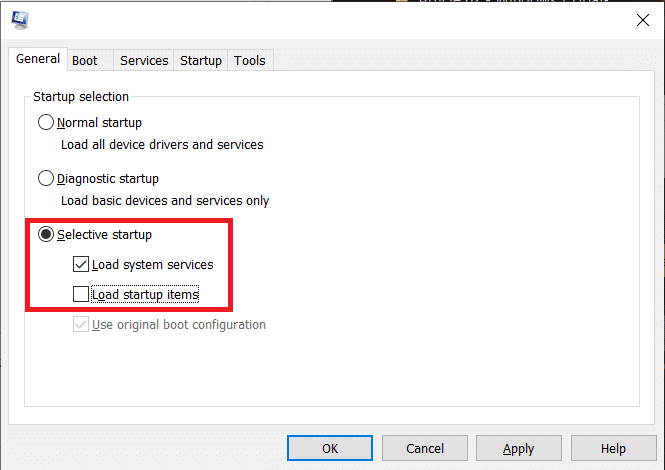IRQL_NOT_LESS_OR_EQUAL-Fehler behoben
Veröffentlicht: 2017-11-08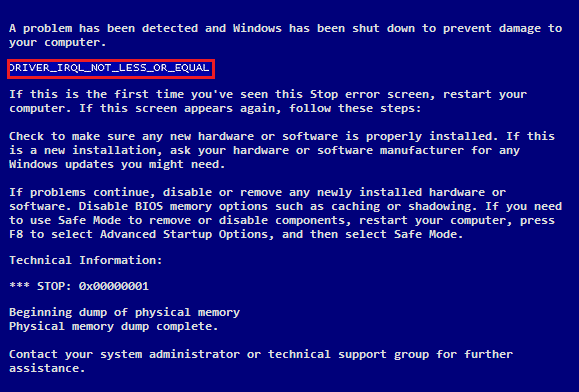
Wenn der obige Fehlercode bei der Fehlerprüfung mit einem Wert von 0x0000000A angezeigt wird, weist dies darauf hin, dass ein Kernelmodustreiber auf den ausgelagerten Speicher an einer ungültigen Adresse zugegriffen hat, während er sich auf einem erhöhten Interrupt-Anforderungslevel (IRQL) befand. Kurz gesagt, der Treiber hat versucht, auf eine Speicheradresse zuzugreifen, für die er nicht die erforderliche Berechtigung hatte.
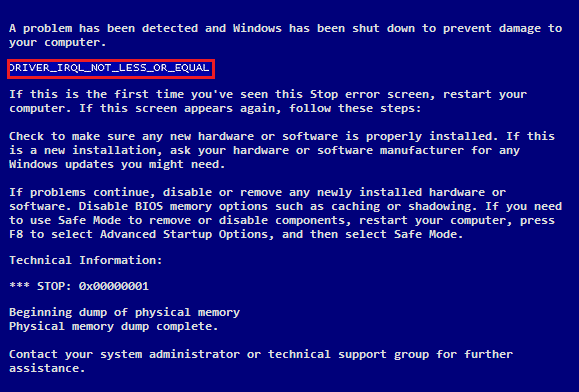
Wenn dies in einer Benutzeranwendung auftritt, wird eine Zugriffsverletzungs-Fehlermeldung generiert. Wenn dies in einem Kernel-Modus geschieht, wird ein STOP-Fehlercode 0x0000000A generiert. Wenn dieser Fehler beim Upgrade auf eine neuere Version von Windows auftritt, kann dies durch beschädigte oder veraltete Gerätetreiber, Viren oder Malware, Antivirenprobleme, beschädigte Systemdateien usw. verursacht werden.
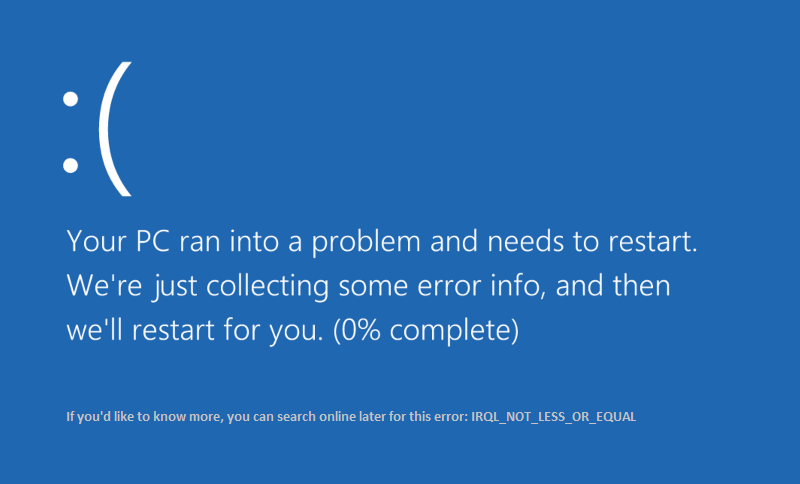
Dieser Fehler tritt auch auf, wenn eine Diskrepanz zwischen Speicher und Speicherbus-Controller besteht, was zu unerwarteten E/A-Fehlern, Bit-Flipping des Speichers bei intensiven E/A-Operationen oder bei Erhöhung der Umgebungstemperatur führen kann. Lassen Sie uns also ohne Zeitverschwendung sehen, wie Sie den Fehler IRQL_NOT_LESS_OR_EQUAL unter Windows 10 mithilfe der unten aufgeführten Anleitung zur Fehlerbehebung tatsächlich beheben können.
Inhalt
- IRQL_NOT_LESS_OR_EQUAL-Fehler behoben
- Methode 1: Führen Sie einen sauberen Neustart durch
- Methode 2: Führen Sie die Windows-Speicherdiagnose aus
- Methode 3: Führen Sie Memtest86+ aus
- Methode 4: Führen Sie die Treiberüberprüfung aus
- Methode 5: Systemwiederherstellung durchführen
- Methode 6: Führen Sie CCleaner und Malwarebytes aus
- Methode 7: Führen Sie SFC und DISM aus
- Methode 8: Reparieren Installieren Sie Windows 10
IRQL_NOT_LESS_OR_EQUAL-Fehler behoben
Stellen Sie sicher, dass Sie einen Wiederherstellungspunkt erstellen, falls etwas schief geht.
Methode 1: Führen Sie einen sauberen Neustart durch
Manchmal kann Software von Drittanbietern mit Windows in Konflikt geraten und einen Blue Screen of Death-Fehler verursachen. Um den IRQL_NOT_LESS_OR_EQUAL-Fehler zu beheben, müssen Sie einen sauberen Neustart auf Ihrem PC durchführen und das Problem Schritt für Schritt diagnostizieren.
Methode 2: Führen Sie die Windows-Speicherdiagnose aus
Hinweis: Wenn das BIOS Ihres Motherboards über die Memory Caching-Funktion verfügt, sollten Sie sie im BIOS-Setup deaktivieren.
1. Geben Sie Speicher in die Windows-Suchleiste ein und wählen Sie „ Windows-Speicherdiagnose“. ”
2. Wählen Sie in den angezeigten Optionen „ Jetzt neu starten und nach Problemen suchen“. „
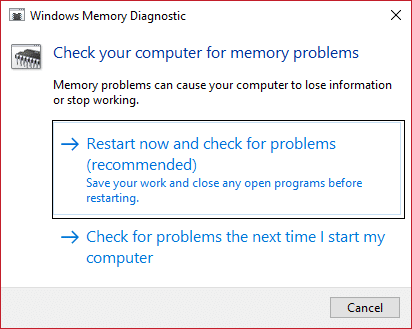
3. Danach wird Windows neu gestartet, um nach möglichen RAM-Fehlern zu suchen und hoffentlich die möglichen Gründe anzuzeigen, warum Sie die Fehlermeldung IRQL_NOT_LESS_OR_EQUAL Blue Screen of Death (BSOD) erhalten.
4. Starten Sie Ihren PC neu, um die Änderungen zu speichern.
Methode 3: Führen Sie Memtest86+ aus
Hinweis: Stellen Sie vor dem Start sicher, dass Sie Zugriff auf einen anderen PC haben, da Sie Memtest86+ herunterladen und auf die Disc oder das USB-Flash-Laufwerk brennen müssen.
1. Schließen Sie ein USB-Flash-Laufwerk an Ihr System an.
2. Laden Sie den Windows Memtest86 Auto-Installer für den USB-Stick herunter und installieren Sie ihn.
3. Klicken Sie mit der rechten Maustaste auf die Bilddatei, die Sie gerade heruntergeladen haben, und wählen Sie die Option „ Hier extrahieren “.
4. Öffnen Sie nach dem Extrahieren den Ordner und führen Sie den Memtest86+ USB Installer aus.
5. Wählen Sie, dass Sie ein USB-Laufwerk angeschlossen haben, um die MemTest86-Software zu brennen (dadurch wird Ihr USB-Laufwerk formatiert).
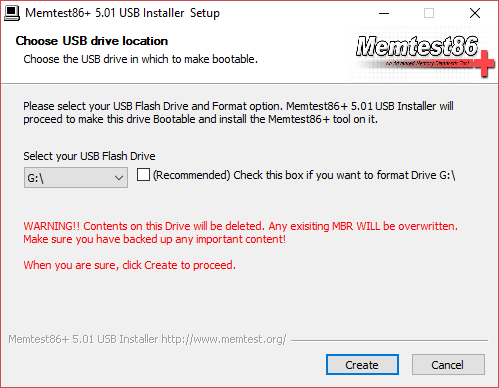
6. Sobald der obige Vorgang abgeschlossen ist, stecken Sie den USB-Stick in den PC und geben den Fehler IRQL_NOT_LESS_OR_EQUAL aus.
7. Starten Sie Ihren PC neu und vergewissern Sie sich, dass Booten vom USB-Flash-Laufwerk ausgewählt ist.
8. Memtest86 beginnt mit dem Testen auf Speicherbeschädigung in Ihrem System.
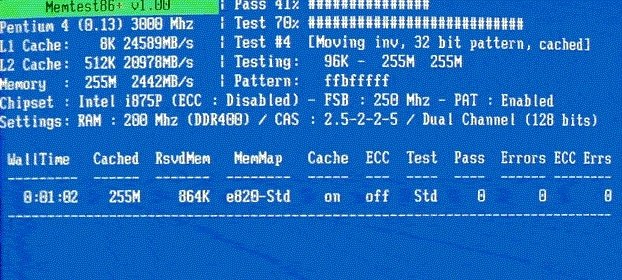
9. Wenn Sie alle Tests bestanden haben, können Sie sicher sein, dass Ihr Gedächtnis richtig funktioniert.
10.Wenn einige der Schritte nicht erfolgreich waren, findet Memtest86 eine Speicherbeschädigung, was bedeutet, dass Ihr „IRQL_NOT_LESS_OR_EQUAL“ auf einen schlechten/beschädigten Speicher zurückzuführen ist.
11. Um den IRQL_NOT_LESS_OR_EQUAL-Fehler zu beheben, müssen Sie Ihren RAM ersetzen, wenn fehlerhafte Speichersektoren gefunden werden.
Methode 4: Führen Sie die Treiberüberprüfung aus
Diese Methode ist nur sinnvoll, wenn Sie sich normalerweise nicht im abgesicherten Modus bei Ihrem Windows anmelden können. Stellen Sie als Nächstes sicher, dass Sie einen Systemwiederherstellungspunkt erstellen.

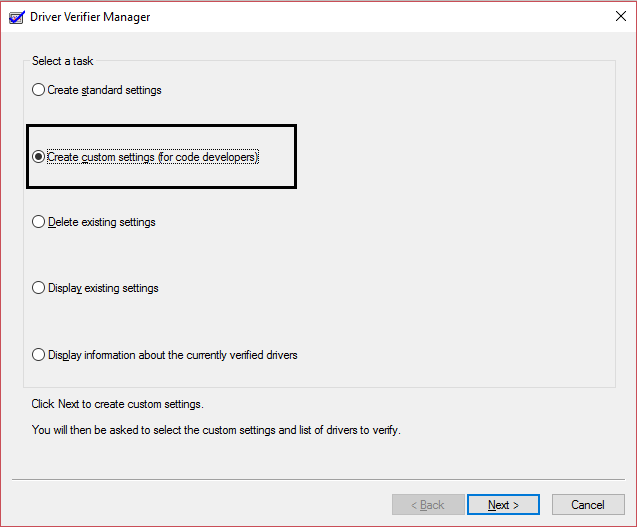
Führen Sie Driver Verifier aus, um den Fehler IRQL_NOT_LESS_OR_EQUAL zu beheben. Dies würde alle widersprüchlichen Treiberprobleme beseitigen, aufgrund derer dieser Fehler auftreten kann.
Methode 5: Systemwiederherstellung durchführen
1. Drücken Sie die Windows-Taste + R und geben Sie system.cpl ein und drücken Sie dann die Eingabetaste.
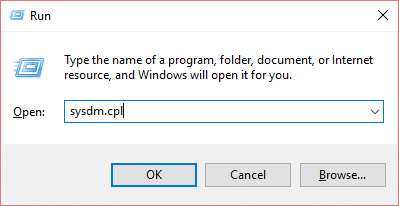
2. Wählen Sie die Registerkarte Computerschutz und wählen Sie Systemwiederherstellung .
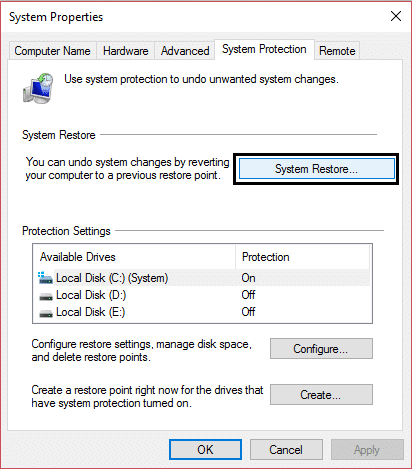
3. Klicken Sie auf Weiter und wählen Sie den gewünschten Systemwiederherstellungspunkt aus .
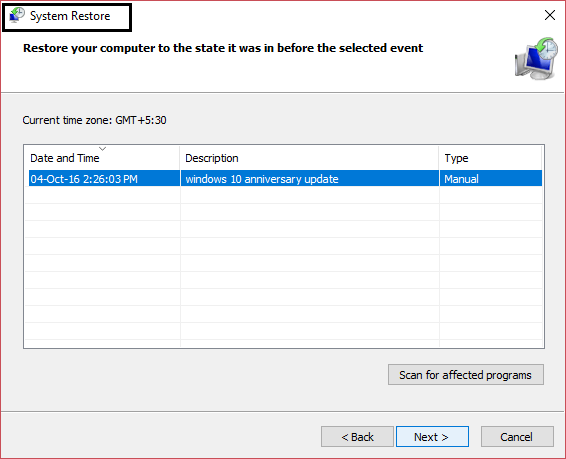
4. Befolgen Sie die Anweisungen auf dem Bildschirm, um die Systemwiederherstellung abzuschließen.
5. Nach dem Neustart können Sie möglicherweise den Fehler IRQL_NOT_LESS_OR_EQUAL beheben.
Methode 6: Führen Sie CCleaner und Malwarebytes aus
1. Laden Sie CCleaner & Malwarebytes herunter und installieren Sie es.
2. Führen Sie Malwarebytes aus und lassen Sie es Ihr System nach schädlichen Dateien durchsuchen. Wenn Malware gefunden wird, wird sie automatisch entfernt.
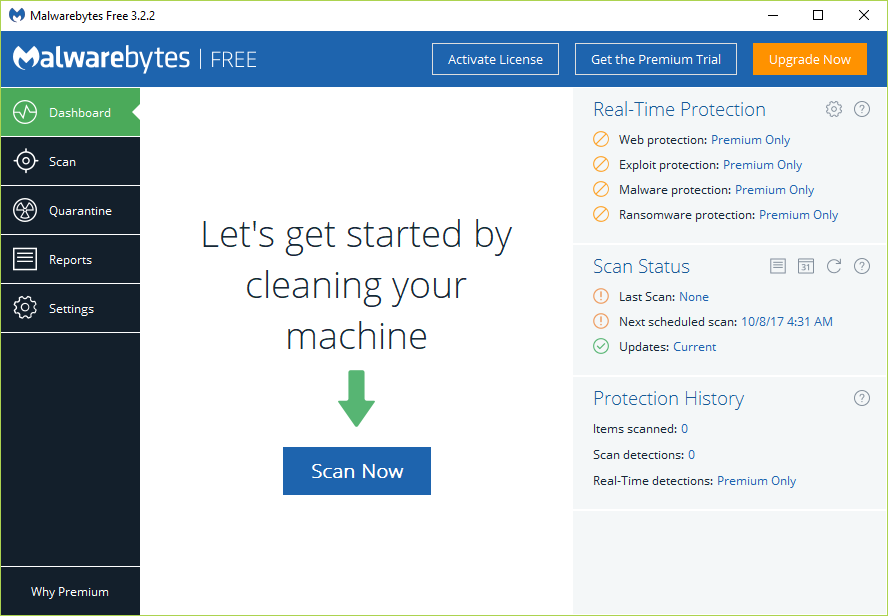
3. Führen Sie nun CCleaner aus und wählen Sie Custom Clean .
4. Wählen Sie unter „Benutzerdefinierte Bereinigung“ die Registerkarte „Windows“ , aktivieren Sie die Standardeinstellungen und klicken Sie auf „Analysieren“ .
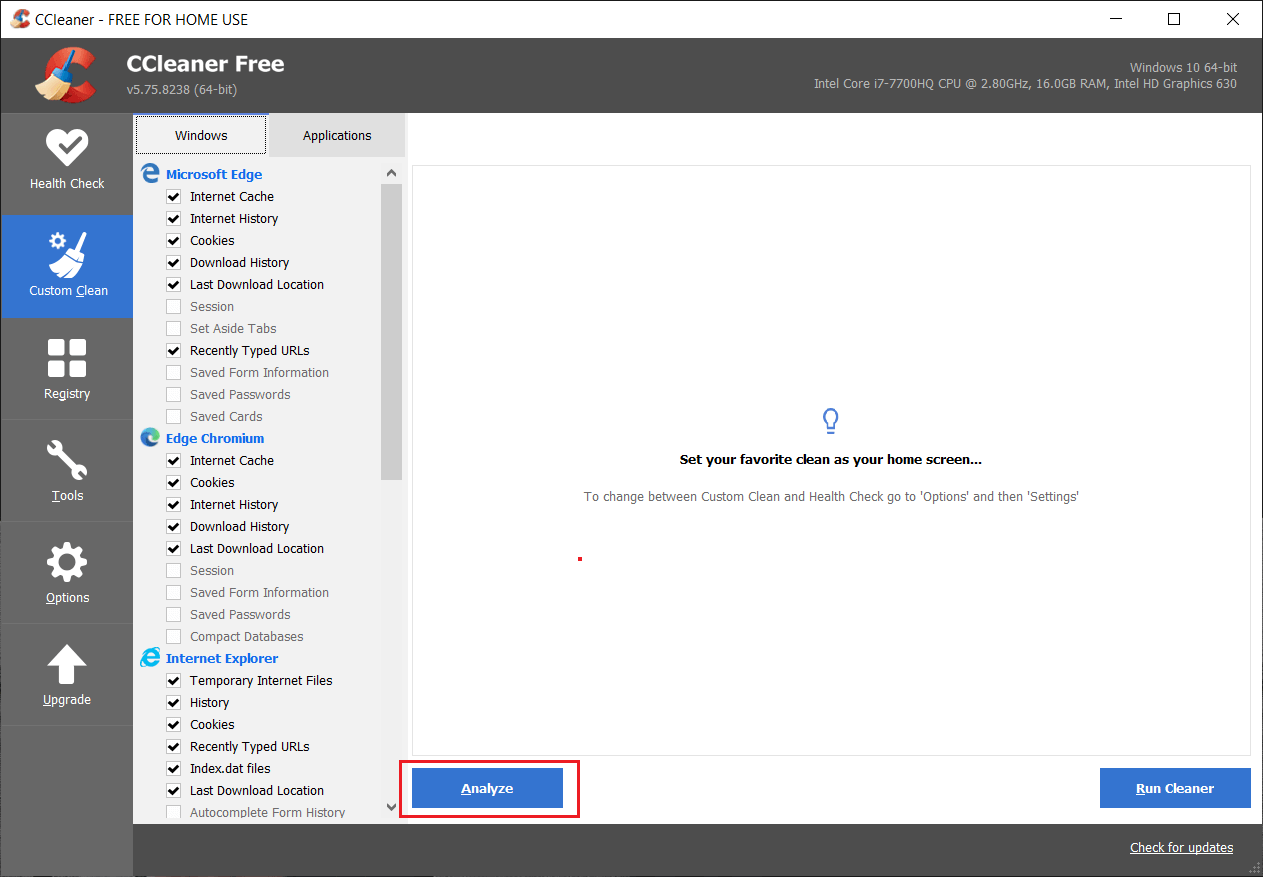
5. Stellen Sie nach Abschluss der Analyse sicher, dass Sie die zu löschenden Dateien entfernen.
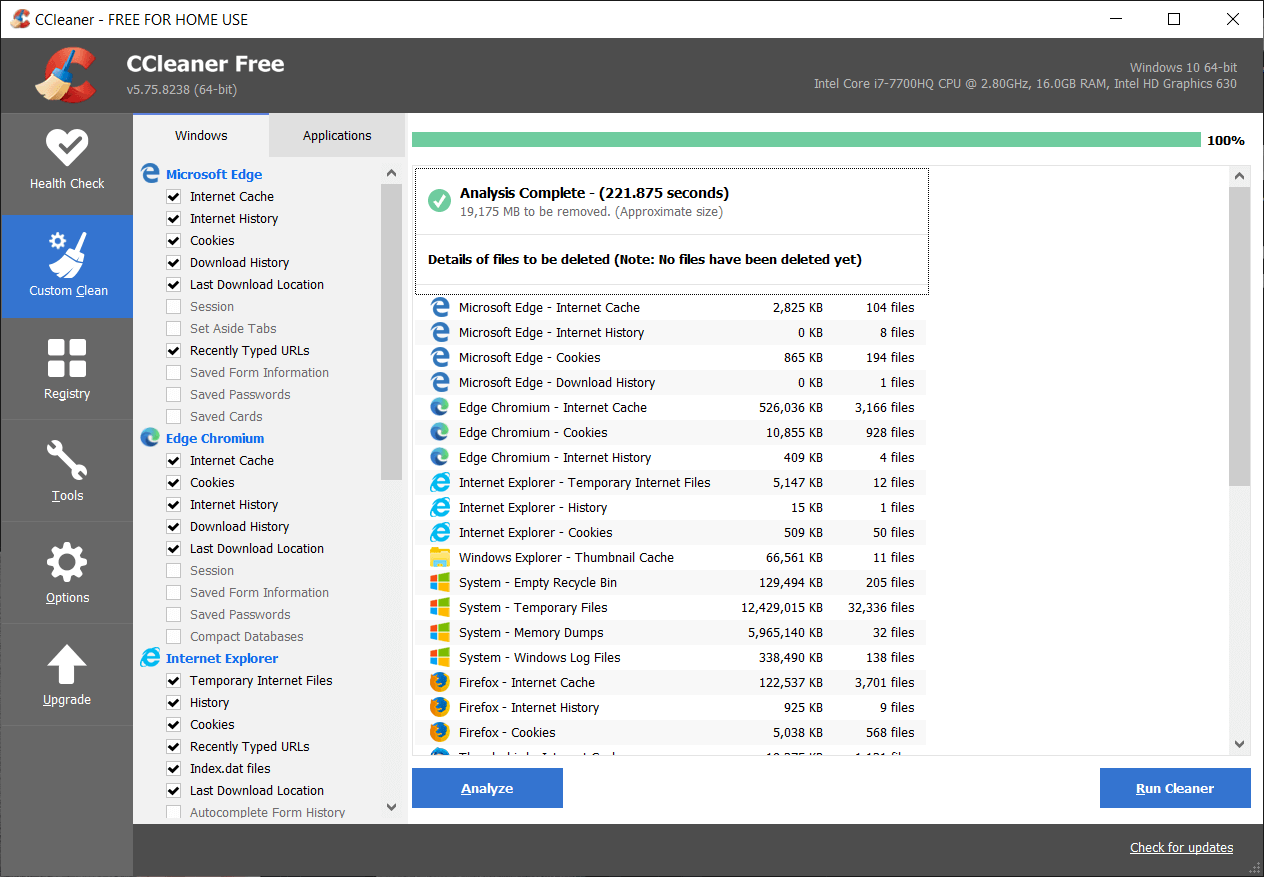
6. Klicken Sie abschließend auf die Schaltfläche Run Cleaner und lassen Sie CCleaner seinen Lauf nehmen.
7. Um Ihr System weiter zu bereinigen, wählen Sie die Registerkarte Registrierung und stellen Sie sicher, dass Folgendes aktiviert ist:
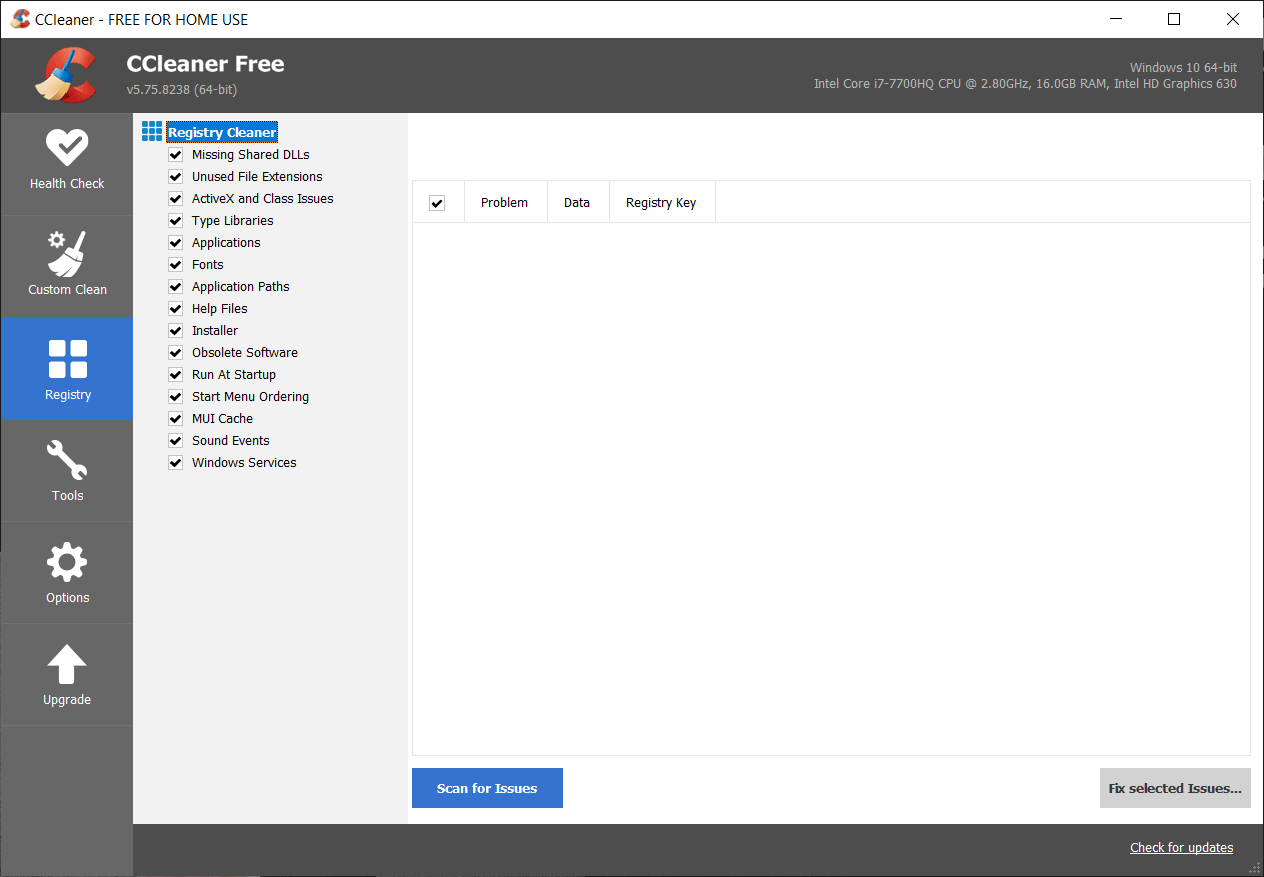
8. Klicken Sie auf die Schaltfläche Nach Problemen suchen und lassen Sie CCleaner scannen, klicken Sie dann auf die Schaltfläche Ausgewählte Probleme beheben .
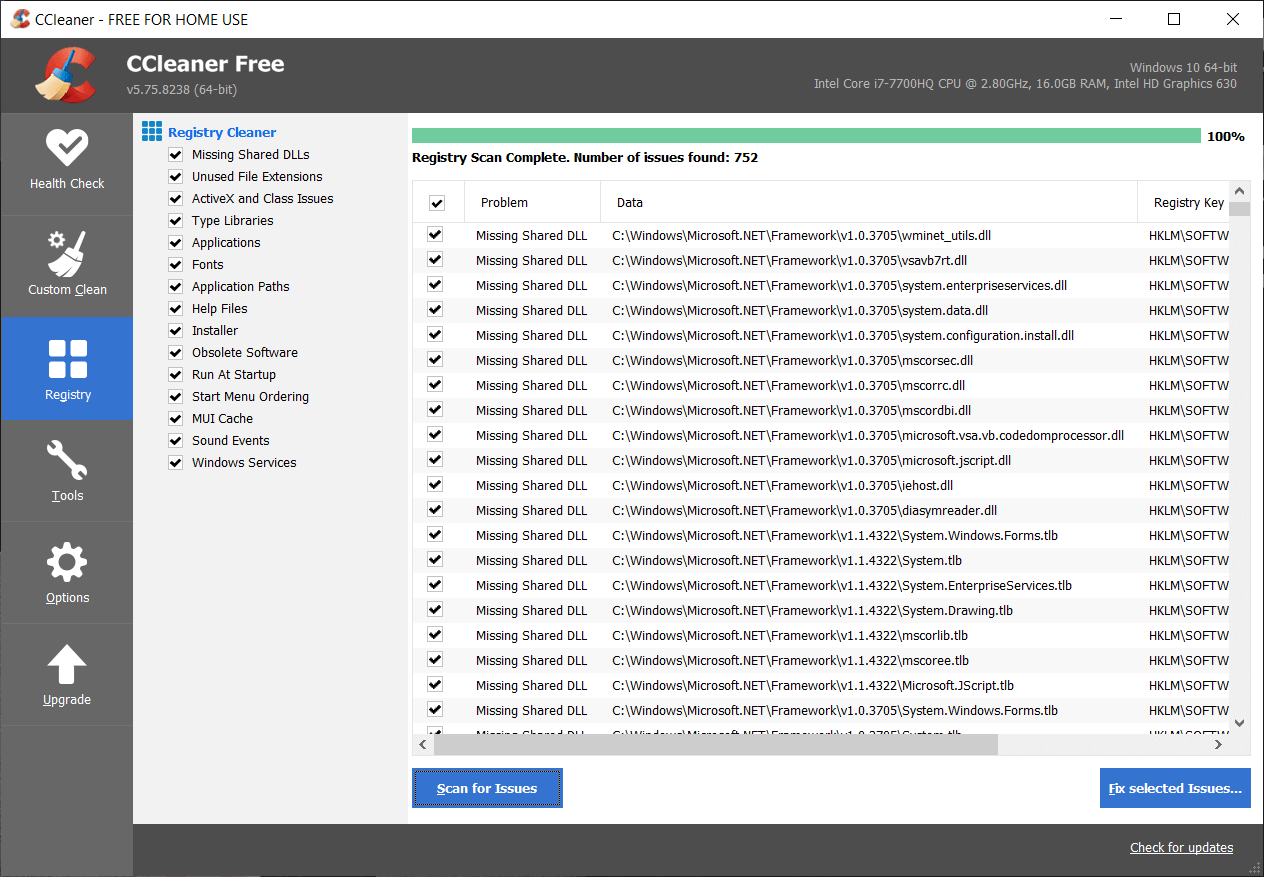
9. Wenn CCleaner fragt: „ Möchten Sie Backup-Änderungen an der Registrierung? “ Wählen Sie „Ja “.
10. Sobald Ihre Sicherung abgeschlossen ist, klicken Sie auf die Schaltfläche Alle ausgewählten Probleme beheben .
11. Starten Sie Ihren PC neu, um die Änderungen zu speichern.
Methode 7: Führen Sie SFC und DISM aus
1. Öffnen Sie die Eingabeaufforderung . Der Benutzer kann diesen Schritt ausführen, indem er nach „cmd“ sucht und dann die Eingabetaste drückt.
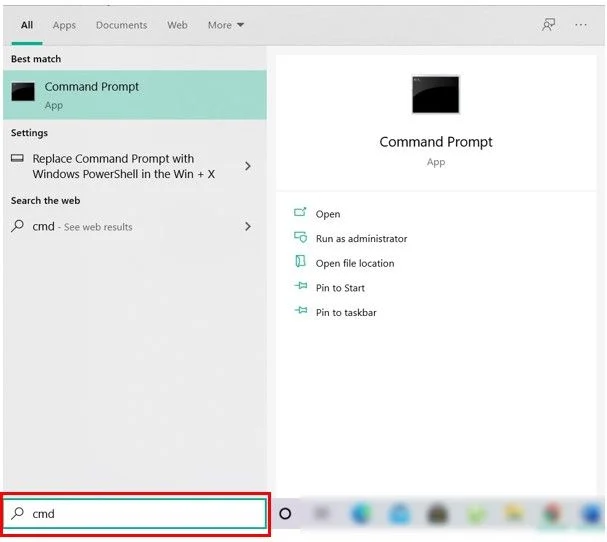
2. Geben Sie nun Folgendes in das cmd ein und drücken Sie die Eingabetaste:
Sfc /scannen sfc /scannow /offbootdir=c:\ /offwindir=c:\windows
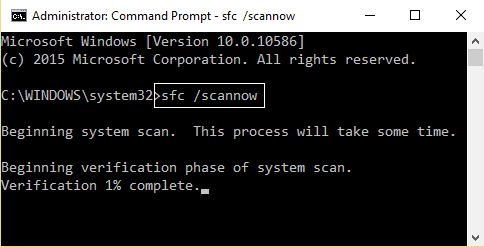
3. Warten Sie, bis der obige Vorgang abgeschlossen ist, und starten Sie anschließend Ihren PC neu.
4. Führen Sie als Nächstes CHKDSK aus, um Dateisystemfehler zu beheben.
5. Lassen Sie den obigen Vorgang abschließen und starten Sie Ihren PC erneut neu, um die Änderungen zu speichern.
Methode 8: Reparieren Installieren Sie Windows 10
Diese Methode ist der letzte Ausweg, denn wenn nichts funktioniert, wird diese Methode sicher alle Probleme mit Ihrem PC beheben und den Fehler IRQL_NOT_LESS_OR_EQUAL beheben. Die Reparaturinstallation verwendet ein direktes Upgrade, um Probleme mit dem System zu beheben, ohne die auf dem System vorhandenen Benutzerdaten zu löschen. Folgen Sie also diesem Artikel, um zu erfahren, wie Sie die Installation von Windows 10 einfach reparieren können.
Empfohlen
- Fix Computer startet unter Windows 10 zufällig neu
- So entfernen Sie OneDrive aus dem Windows 10-Datei-Explorer
- Beheben Sie das Verschwinden des Mauszeigers in Windows 10
- Korrigieren Sie das fehlende Öffnen mit der Option aus dem Rechtsklick-Kontextmenü
Das war es, Sie haben den Fehler IRQL_NOT_LESS_OR_EQUAL unter Windows 10 erfolgreich behoben, aber wenn Sie noch Fragen zu diesem Beitrag haben, können Sie diese gerne im Kommentarbereich stellen.